이 기사가 도움이 되었습니까?
이 기사를 더욱 유용하게 만들 수 있는 방법은 무엇입니까?
백업
데이터를 백업하면 예기치 못한 상황으로 인해 WSS NAS 또는 PC에 장애가 발생하더라도 파일을 안전하게 보관할 수 있습니다. 잠재적인 문제에는 사용자 실수, 손상된 소프트웨어, 마더보드 결함, 전원 결함 등이 포함됩니다. 예측할 수 없는 문제에는 실수에 의한 낙하 ,자연 재해 등이 포함됩니다. 따라서 관리자는 모든 장치에 대해 최소 두 레벨의 백업을 고려하는 것이 좋습니다.
PC
- 로컬–로컬 네트워크의 WSS NAS에 백업합니다.
- 클라우드–클라우드 스토리지에 백업합니다.
WSS NAS
- 로컬–DAS(직접 연결 스토리지)에 백업합니다.
- 클라우드–클라우드 스토리지에 백업합니다.
PC 백업
WSS NAS를 사용하여 네트워크의 호환 PC에서 백업을 자동화할 수 있습니다. PC를 WSS NAS 도메인에 가입시키면 Backup Assistant를 실행하여 백업을 구성합니다. PC를 WSS NAS 도메인에 가입시키는 방법에 대한 지침은 Windows Server Essentials Connector를 참조하십시오.
아래 지침을 검토하여 PC에서 WSS NAS로 백업을 구성하십시오.
- 네트워크의 PC에서 원격 데스크톱을 통해 WSS NAS를 연결합니다.
- 대시보드를 시작합니다.
- Devices(장치)를 선택합니다.
- PC를 마우스 오른쪽 버튼으로 클릭하고 Set up Backup for this computer(이 컴퓨터에 대한 백업 설정)를 선택합니다.

- 모든 파일 백업을 선택하거나 백업할 항목을 선택합니다. 후자를 선택하는 경우 백업할 항목을 선택할 수 있는 디렉터리 창으로 이동됩니다.
- 선택을 확인하고 Save changes(변경 사항 저장)를 선택합니다.
- 확인 창에서 Close(닫기)를 선택합니다.
기존 PC 백업 수정
- 네트워크의 PC에서 원격 데스크톱을 통해 WSS NAS를 연결합니다.
- 대시보드를 시작합니다.
- Devices(장치)를 선택합니다.
- 목록에서 PC를 클릭합니다.
- 오른쪽의 Computer Tasks(컴퓨터 작업)에서 Client computer backup tasks(클라이언트 컴퓨터 백업 작업)를 선택합니다.

- 필요에 따라 설정을 조정합니다. 백업 시간 변경, PC용 복구 키 생성, 백업을 사용하여 PC 복구 또는 PC 데이터 복원을 수행할 수 있습니다.
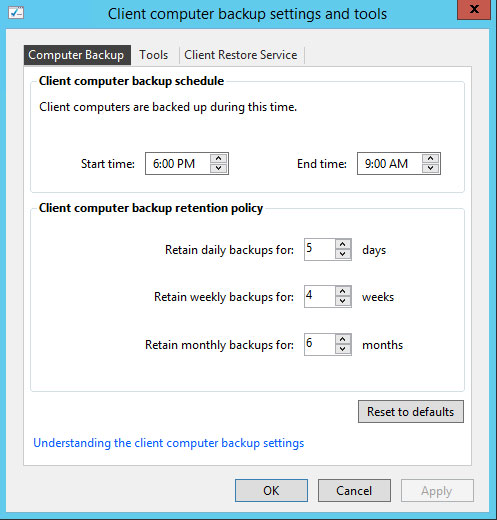
WSS NAS 백업
WSS NAS를 다음 대상으로 백업할 수 있습니다.
- USB 포트 중 하나에 연결된 DAS. 아래 지침을 참조하십시오.
- 클라우드 스토리지.
DAS로 WSS NAS 백업
WSS NAS의 USB 포트 중 하나에 DAS를 연결합니다. 최적의 성능을 얻으려면 SuperSpeed USB 3.0과 호환되고 WSS NAS에 저장된 데이터를 백업하기에 충분한 용량을 가진 DAS를 사용하십시오. DAS는 Windows용 NTFS로 포맷되어 있어야 합니다.
- 네트워크의 PC에서 원격 데스크톱을 통해 WSS NAS를 연결합니다.
- 대시보드를 시작합니다.
- Devices(장치)를 선택합니다.
- 서버를 마우스 오른쪽 버튼으로 클릭하고 Set up Backup for the server(서버에 한 백업 설정)를 선택합니다.
- 지침을 검토하고 Next(다음)를 선택합니다.
- 대상 DAS를 선택하고 Next(다음)를 선택합니다.
- 대상 드라이브의 이름을 입력하고 Next(다음)를 선택합니다.
- 백업 스케줄을 설정하고 Next(다음)를 선택합니다.
- 백업할 항목을 선택하고 Next(다음)를 선택합니다.
- 백업 설정을 검토하고 Apply settings(설정 적용)를 선택합니다.
클라우드에 WSS NAS 백업
클라우드 백업은 항상 오프사이트이므로 화재, 홍수 또는 자연 재해와 같은 극단적인 경우 데이터 손실을 방지할 수 있습니다.
WSS NAS는 Windows Azure 온라인 백업에 손쉽게 액세스할 수 있습니다. 대시보드 > Devices(장치)에서 서버를 마우스 오른쪽 버튼으로 클릭하고 Sign up for Windows Azure Online Backup(Windows Azure 온라인 백업에 가입)을 선택합니다.Windows Azure 서비스로 이동됩니다.
Seagate는 전체 클라우드 백업 솔루션인 Evault도 권장합니다.